1、打开photoshop cs6,进入它的主界面;
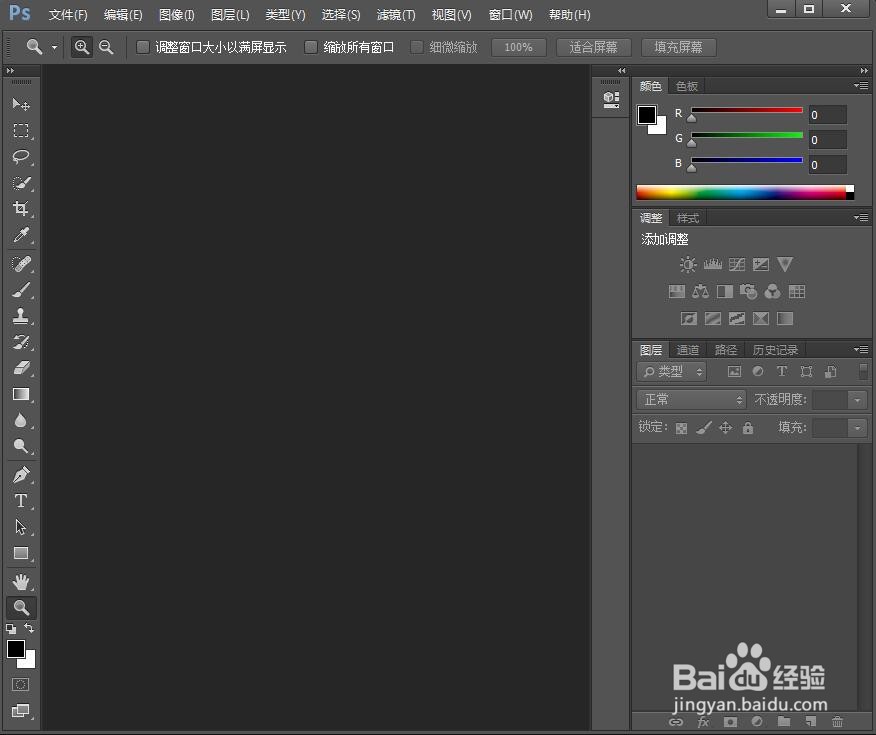
2、按ctrl+O,在打开窗口选中一张图片,按打开;
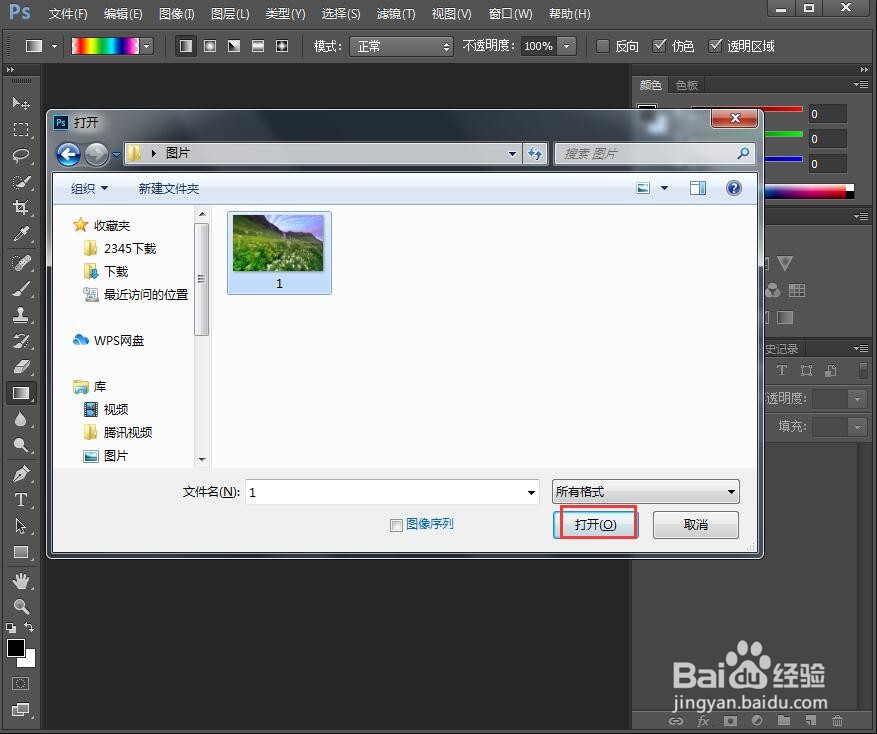
3、将图片添加到ps cs6中;
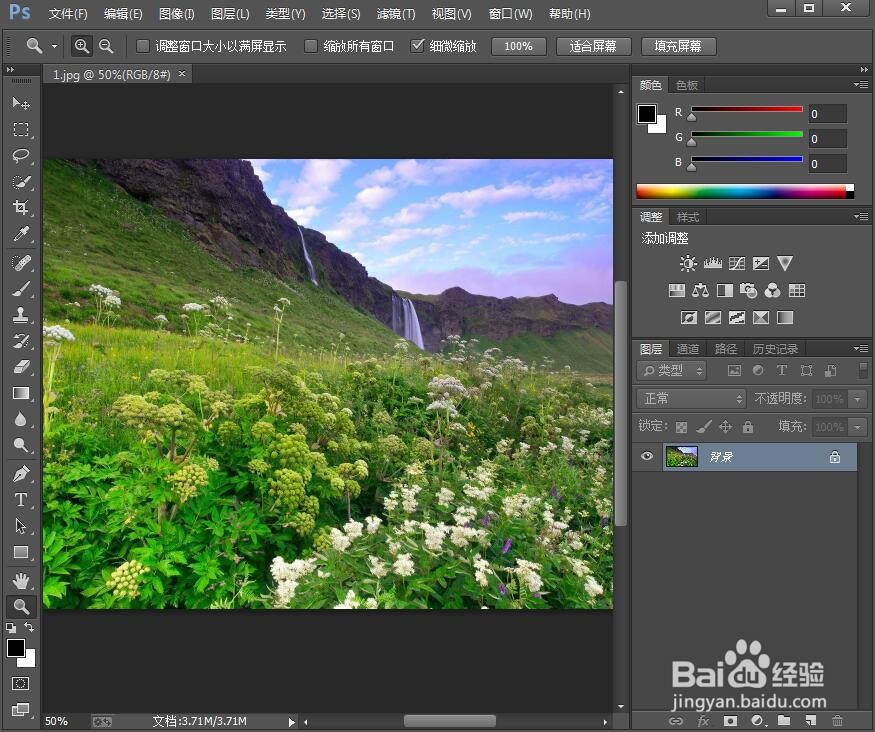
4、按ctrl+J复制一个图层;
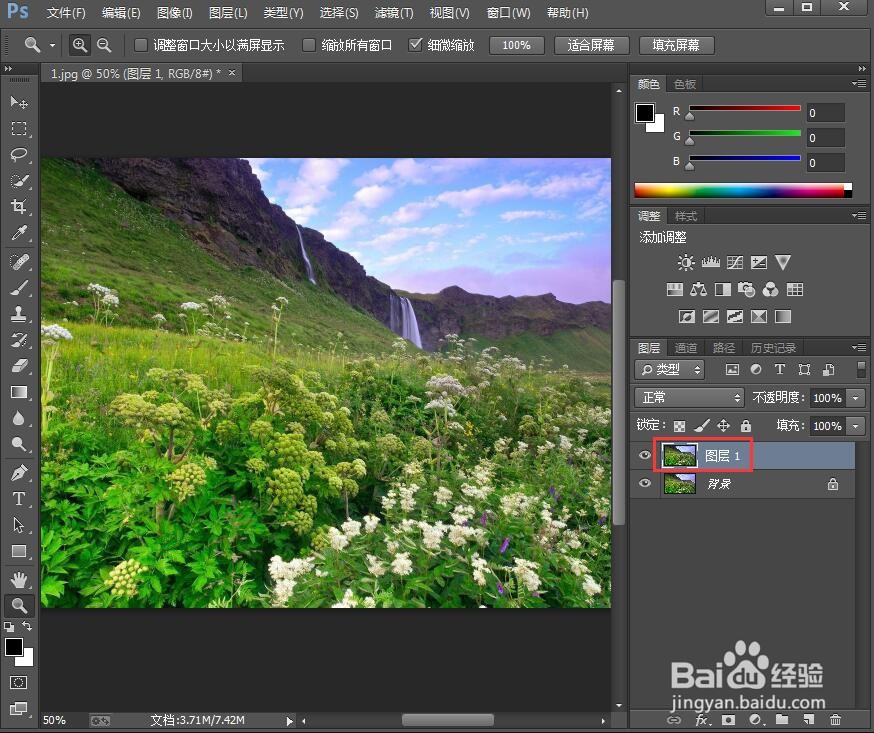
5、点击前景色,选择绿色;
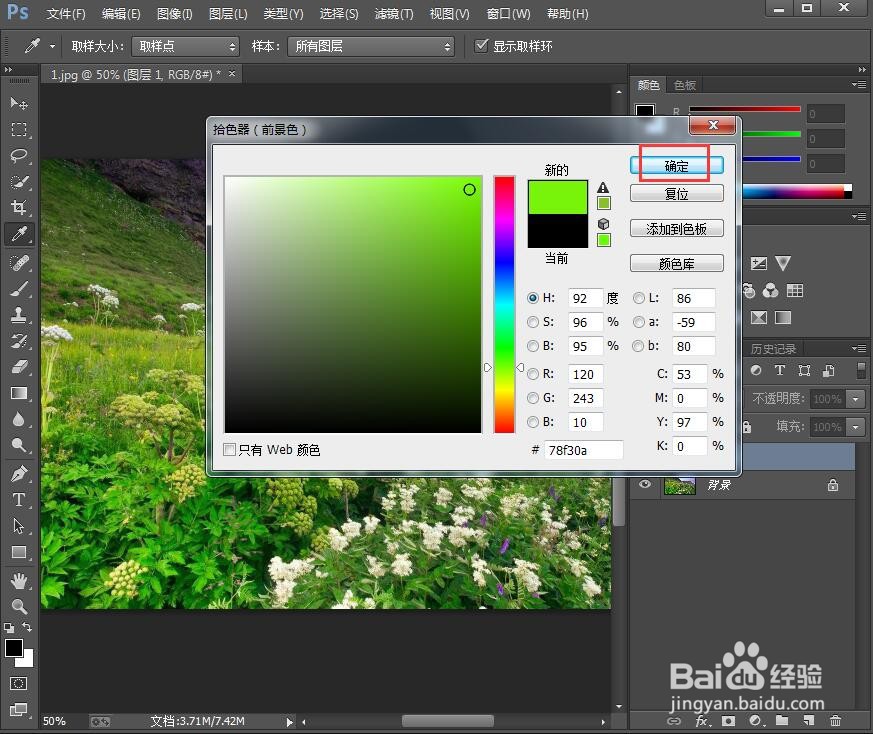
6、点击滤镜菜单,选择渲染中的云彩;

7、将图层混合模式设为划分;

8、我们就给图片添加上了云彩滤镜。

时间:2024-10-29 03:58:30
1、打开photoshop cs6,进入它的主界面;
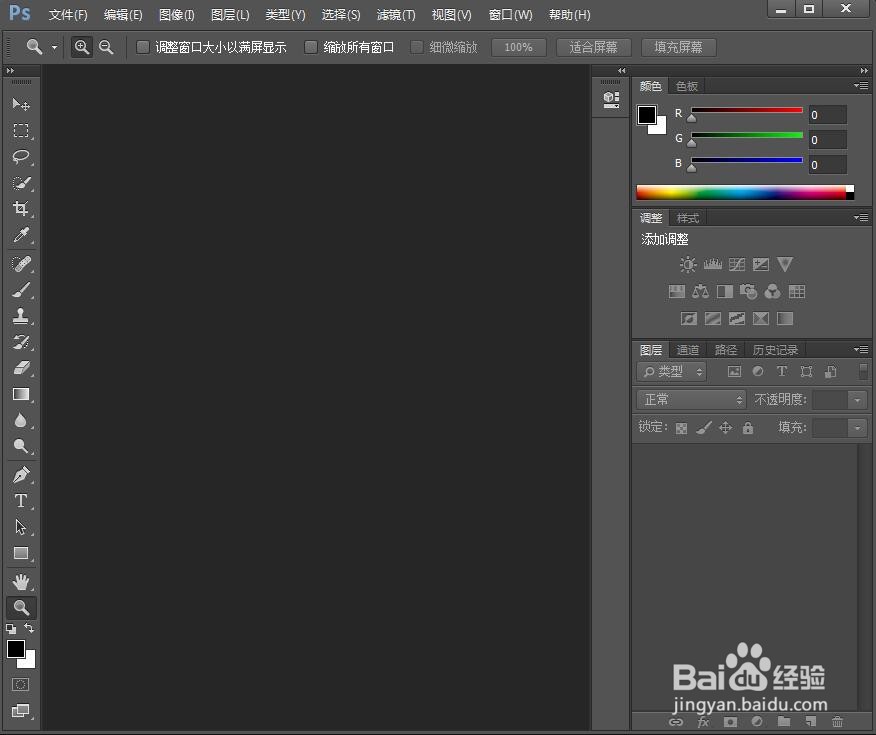
2、按ctrl+O,在打开窗口选中一张图片,按打开;
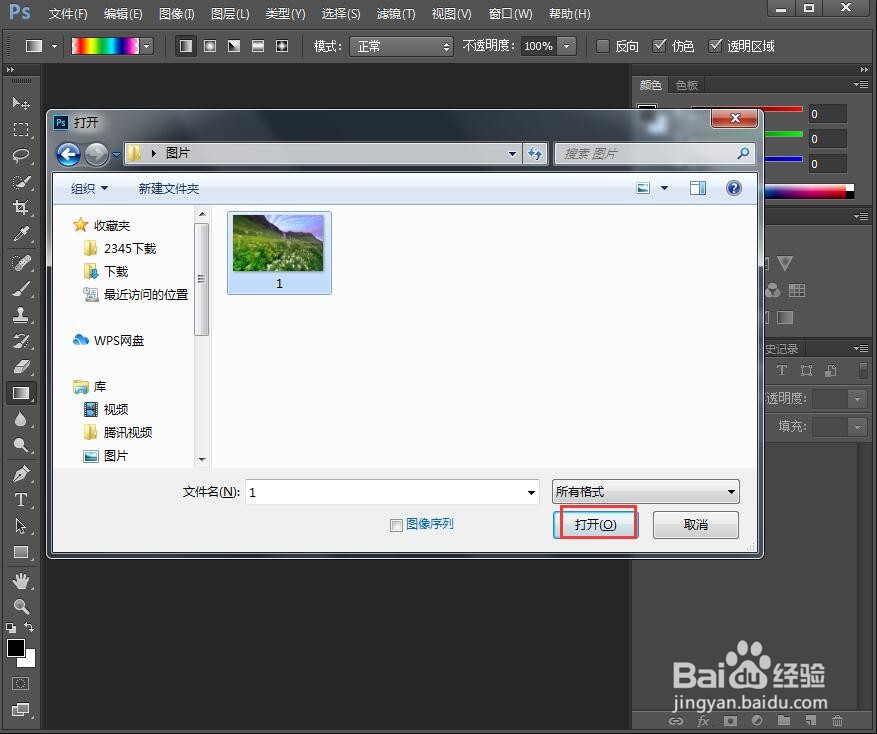
3、将图片添加到ps cs6中;
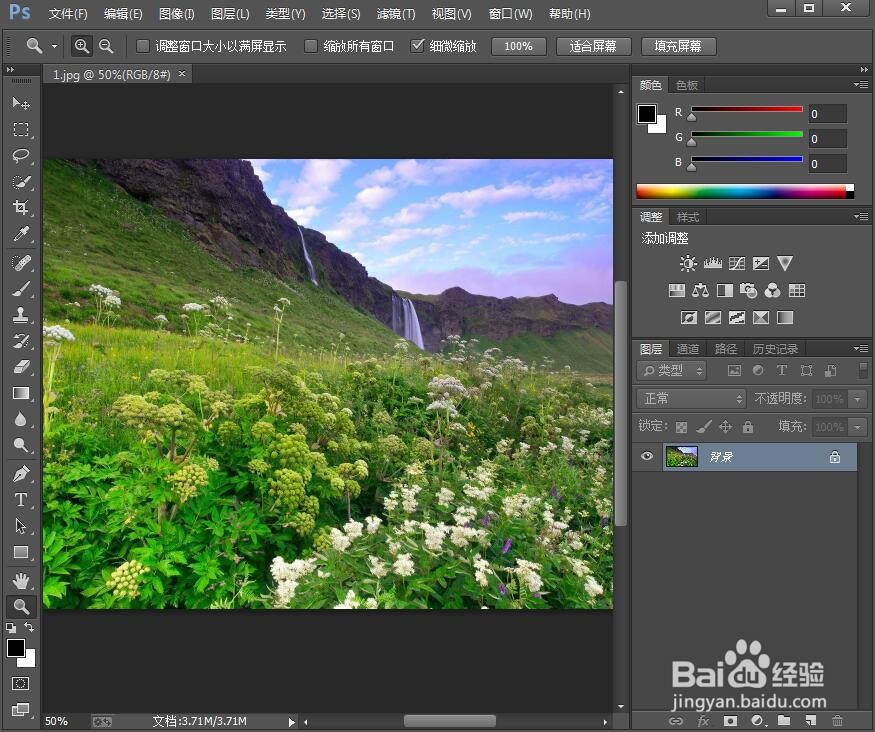
4、按ctrl+J复制一个图层;
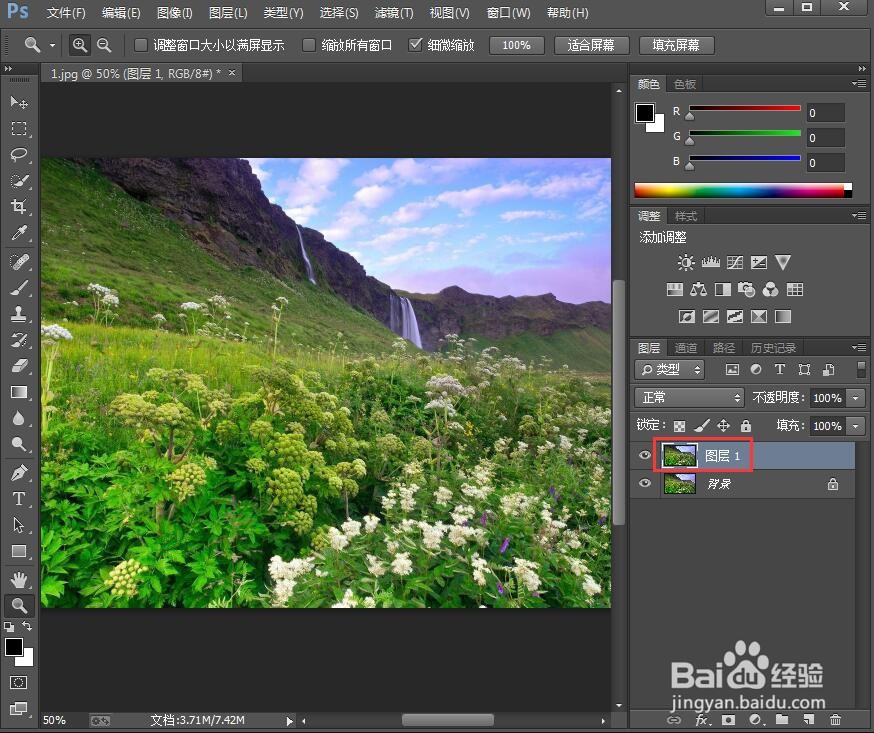
5、点击前景色,选择绿色;
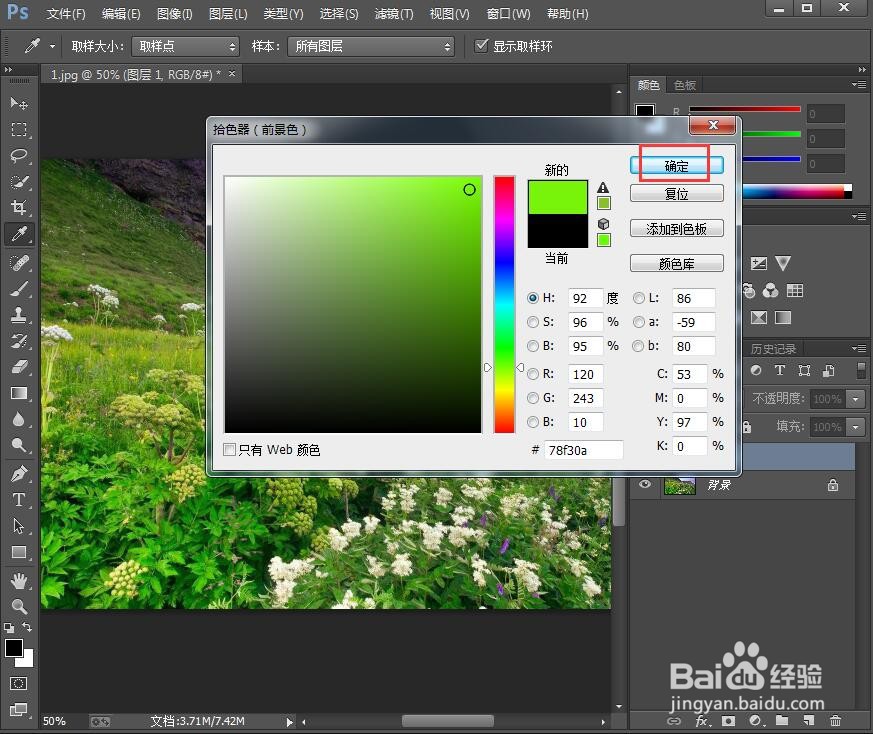
6、点击滤镜菜单,选择渲染中的云彩;

7、将图层混合模式设为划分;

8、我们就给图片添加上了云彩滤镜。

